생일을 기억하고 카드를 보내는 등의 데 도움이 되는 6가지 Android 앱

특히 나이가 들수록 자녀나 시댁 식구처럼 책임져야 할 사람이 더 많아지면 생일을 맞추는 것이 어렵습니다. 그리고 당신은 끊임없이 잊어 버리는 사람이되고 싶지 않습니다. 휴대폰 캘린더에서 생일을 추적할 수 있지만 이를 위한 앱도 있습니다.
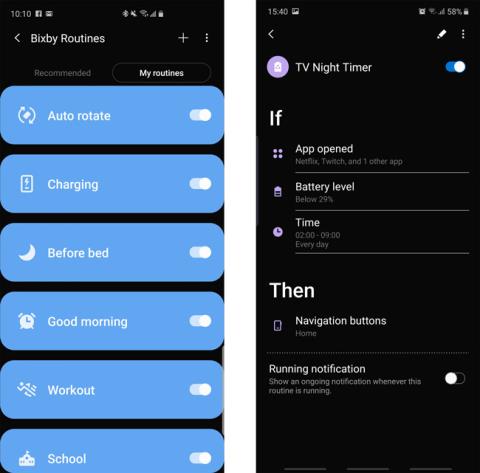
삼성은 스마트폰으로 맞춤형 사용자 경험 을 제공하는 데 먼 길을 왔습니다 . 수년에 걸쳐 그들은 분할 화면 및 Always On Display와 같이 나중에 Android 자체에 적용된 많은 기능을 개발했습니다. Bixby와 같은 기능은 싫어할 수 있지만 삼성 스마트폰에서만 사용할 수 있는 몇 가지 최고의 기능과 이러한 기능을 통해 생산성을 높일 수 있는 방법을 알아보겠습니다. 의 시작하자.
Tip: Most of these features would only work on Samsung Smartphones running One UI, you can check out this list here to see if your phone is supported for One UI.
삼성 폰을 프로처럼 사용하기 위한 최고의 UI 기능
Edge 조명 , 테마 , 해상도 변경 등 의 기능을 제공하는 대신 일상에서 사용할 수 있는 서비스에 집중하겠습니다.
1. 빅스비 루틴
대부분의 사람들이 Bixby를 싫어한다는 것을 알고 있지만 Bixby 루틴이라고도 하는 직관적인 기능이 하나 있습니다. IFTTT(및 어느 정도 Siri Shortcuts ) 종류의 앱이지만 기본적으로 OS에 통합되어 있습니다. OS가 자동으로 작업을 수행하도록 설정할 수 있습니다 . 예를 들어 사무실에 있는지 설정한 다음 전화기를 무음 모드로 설정할 수 있습니다. 따라서 매일 사무실에 오면 전화기가 자동으로 무음 모드로 전환됩니다. 더 많은 사용 사례가 있습니다. 일반적으로 사용하는 루틴은 다음과 같습니다.
설정 > 고급 기능으로 이동하여 빅스비 루틴을 켜면 이 기능에 액세스할 수 있습니다 .
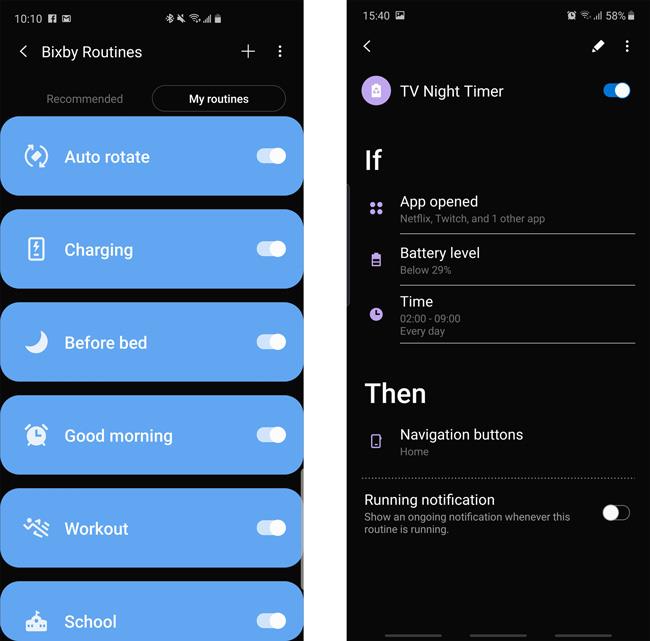
어쨌든 이 기능은 Bixby 및 기타 블로트웨어 앱을 비활성화 한 경우에도 작동합니다 . 엄청난.
2. 삼성페이
Samsung Pay는 이미 널리 보급되어 있으며 Samsung의 가장 칭찬받는 기능입니다. 다른 온라인 지갑보다 기술에 가깝습니다. 그것은 당신의 직불/신용 카드를 전화로 완전히 대체할 수 있습니다 . 쇼핑 중이고 카드를 긁고 싶은 경우. Samsung Pay 를 열고 긁고자 하는 카드를 선택한 후 EDC 기기(카드 스와이핑 기기) 옆에 전화기를 놓기만 하면 카드 PIN을 입력하기만 하면 결제가 완료됩니다. 정말 안전하며 암호 또는 생체 인식을 설정하여 카드의 잠금을 해제할 수 있습니다.
Samsung Pay 앱을 열고 계정을 설정하면 액세스할 수 있습니다.
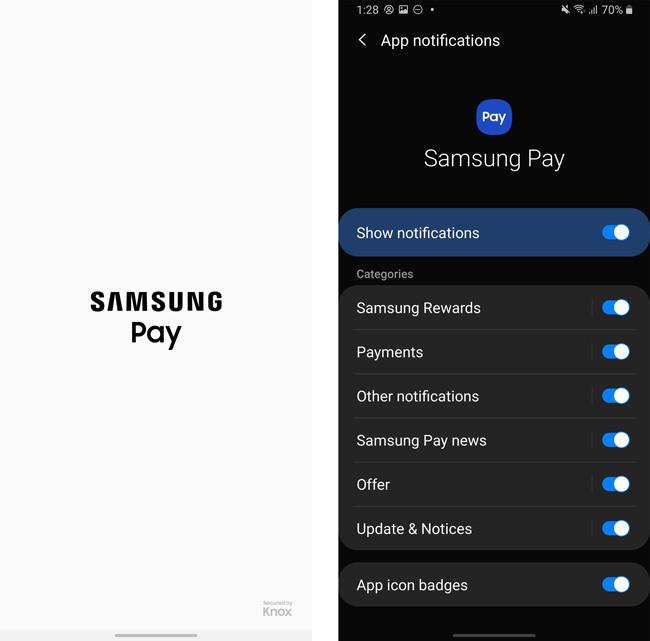
3. 휴지통
이름 자체가 모든 것을 말해주기 때문에 나는 그것에 대해 아무 것도 언급할 필요가 없습니다. PC와 마찬가지로 내 파일 앱에 기본적으로 통합된 휴지통이 있습니다. 따라서 중요한 것을 삭제한 경우 쉽게 복원할 수 있습니다.
참고: 갤러리 앱에는 삭제된 이미지를 향후 30일 동안 휴지통에 보관하는 휴지통도 있습니다.
이 기능에 액세스하려면 내 파일 앱을 열고 > 오른쪽 상단 모서리에 있는 점 3개 메뉴 아이콘 > 휴지통/휴지통 활성화 를 탭합니다 . 마찬가지로 갤러리 앱을 열고 > 점 3개로 된 메뉴 아이콘 > 휴지통/휴지통 활성화를 탭할 수도 있습니다 .
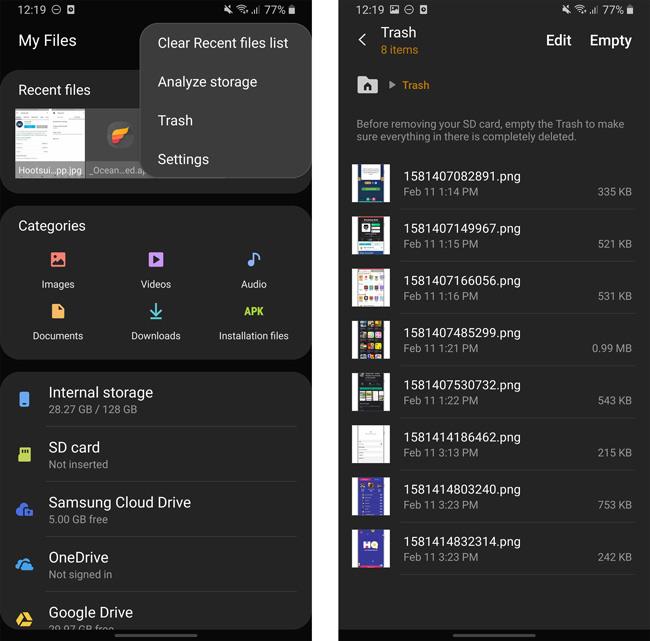
4. 기기 관리
나는 최적화 및 앱 청소를 믿지 않지만 Samsung의 Device Care는 약간의 무게를 가지고 있습니다. 배터리, 스토리지, RAM 및 보안을 최적화하기 위해 내부에 여러 기능이 있습니다 . OS에 내장되어 있기 때문에 이러한 최적화는 실제로 보고 느낄 수 있는 차이를 만듭니다.
그 중 내가 가장 좋아하는 것은 배터리로 지난 7일 동안의 배터리 사용량에 대한 자세한 그래프를 얻을 수 있으며 이 기간 동안 2시간마다 배터리 사용량을 확인할 수도 있습니다. 앱이 더 많은 배터리를 소모하는 경우 앱이 백그라운드에서 실행되지 않도록 앱을 절전 모드로 설정할 수 있습니다. 스토리지, RAM 및 보안을 위해 이러한 기능을 더 많이 사용할 수 있습니다.
액세스하려면 설정 > 기기 관리로 이동하여 원하는 모든 설정을 조정할 수 있습니다.
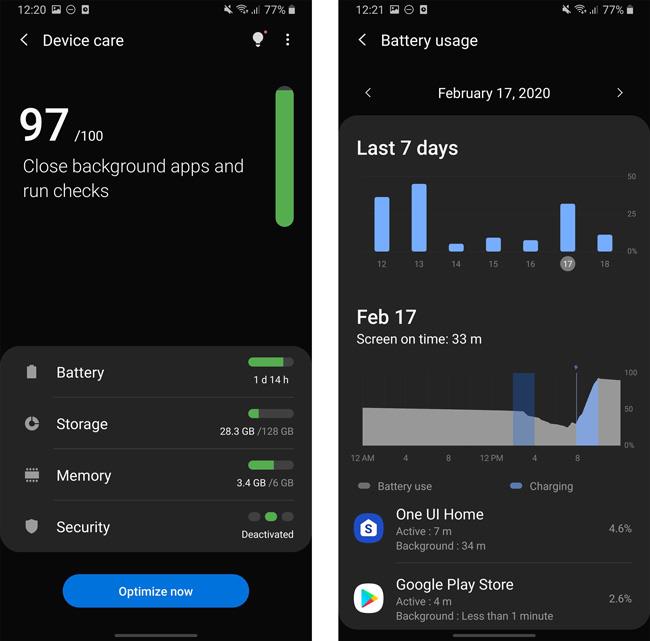
5. 카메라의 프로 모드
삼성 카메라의 프로 모드 는 ISO, 화이트 밸런스 등을 변경할 수 있는 기능이 가득합니다 . 프로 모드의 수동 초점은 초점 영역에 녹색 선을 제공하여 미러리스 카메라처럼 쉽게 작업할 수 있습니다. 이를 제공할 뿐만 아니라 모든 사진 작가의 꿈과 같은 RAW 형식으로 촬영할 수도 있습니다.
카메라 UI의 하단에 있는 Pro로 간단히 슬라이드할 수 있습니다. 그러나 Pro 모드를 찾을 수 없는 경우 설정에서 쉽게 활성화할 수 있습니다.
설정> 카메라 모드> 모드 편집> Pro 활성화로 이동하십시오 .
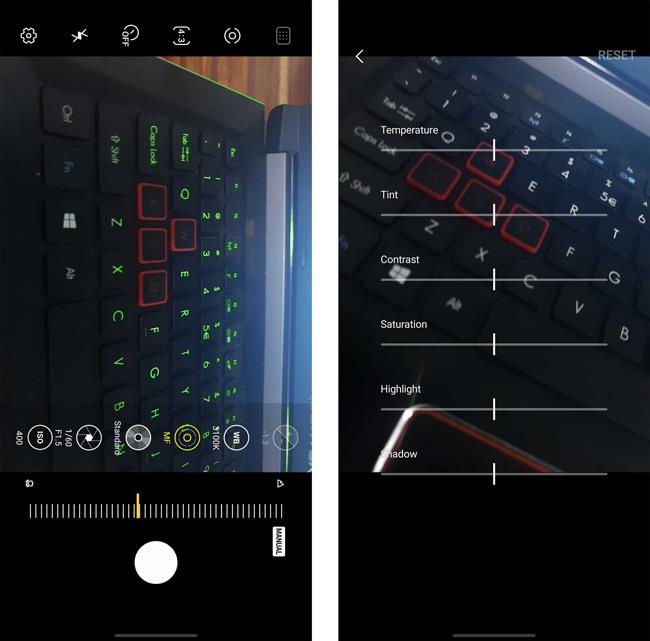
6. 보안 폴더
보안 폴더는 삼성이 제대로 광고하지 않고 안전하게 보관하지 않은 최고의 기능 중 하나입니다. 앱과 파일을 다른 비밀번호나 생체인식으로 안전하게 저장할 수 있는 앱입니다 . 여기에 설치한 앱과 파일은 어디에도 표시되지 않습니다. 요컨대, 그것은 전체 전화에 대한 시크릿 모드와 같습니다.
보안 폴더에 접근하려면 설정 > 생체 인식 및 보안 > 보안 폴더로 이동하여 보안 폴더 를 설정하세요.
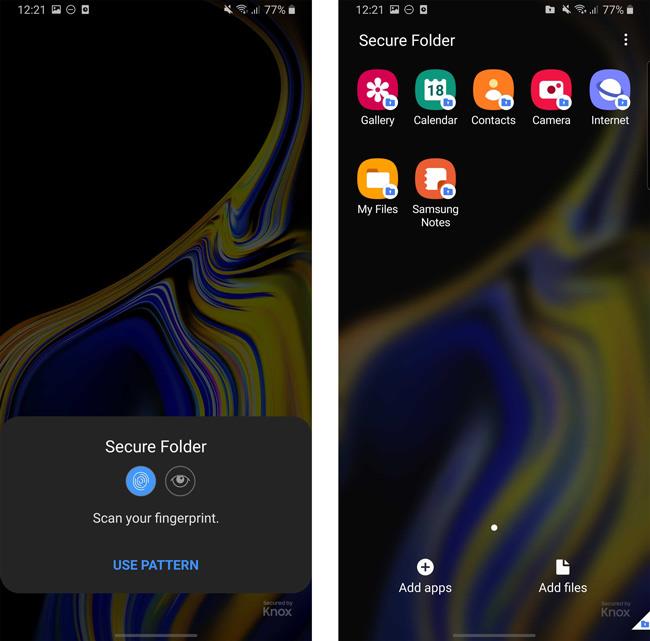
7. 에지 패널
이 목록의 모든 기능과 비교할 때 Edge 패널은 처음부터 활성화된 유일한 기능입니다. 화면 가장자리에서 스와이프하여 가장자리 패널을 열 수 있습니다. 여기에서 열 수 있는 앱, 연락처, 계산기, 소프트키, 나침반, 눈금자 등과 같은 도구와 같은 다양한 기능을 편리하게 사용할 수 있습니다. 훨씬 더 많은 것이 있습니다 . 엣지 패널용 갤럭시 스토어의 앱.
이것은 기본적으로 활성화되며 설정 > 디스플레이 > Edge Screen > Edge 패널 로 이동하여 설정에 액세스할 수 있습니다 .
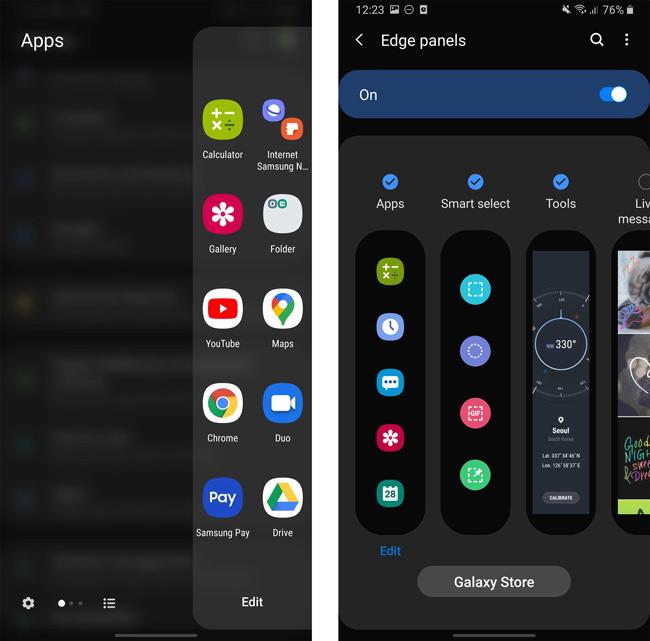
8. 스마트 셀렉트
이것은 삼성이 스마트하고 접근하기 쉽게 만든 스크린샷을 위한 작은 자르기 기능입니다. 탭 한 번으로 스마트 셀렉트는 화면의 콘텐츠를 이해하고 그에 따라 레이아웃을 자동으로 배치합니다. 90%의 경우에 정확하지만 어떤 경우에도 항상 이전과 같이 레이아웃을 다시 조정할 수 있습니다. 이 기능은 부분 스크린샷을 쉽게 찍을 때 항상 유용합니다. 그 외에도 스크린샷과 같이 gif를 만들 수도 있습니다.
Edge 패널 > 설정 > Smart select Edge 패널 활성화 를 열어 이 기능에 액세스할 수 있습니다 .
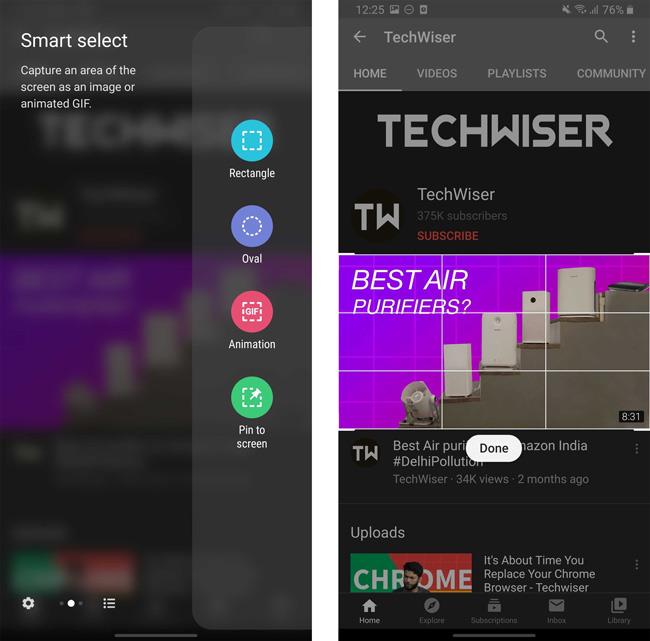
9. 잠금 화면 단축키를 빠른 토글로 교체
솔직히 말해서 잠금화면 하단에 기본 단축키(전화, 카메라 버튼)는 절대 사용하지 않습니다. 고맙게도 One UI 2.0에서는 이러한 버튼을 교체할 수 있으며 전화 및 카메라 버튼을 각각 손전등 및 DND 버튼으로 교체했습니다.
이 기능에 액세스하려면 설정 > 잠금 화면 > 앱 바로 가기로 이동하고 왼쪽 및 오른쪽 바로 가기에 대해 손전등 및 dnd를 선택할 수 있습니다.
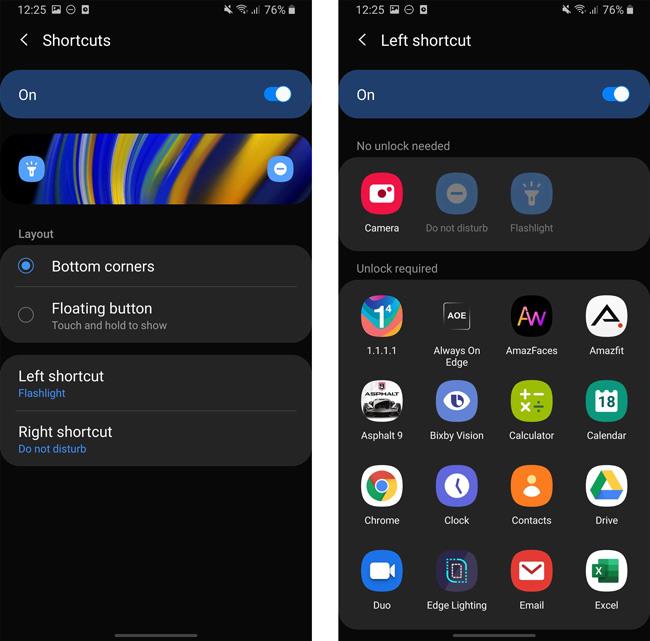
10. 덱스
Dex는 Samsung S 또는 Note 시리즈 전화를 소유하고 있다면 알아야 할 기능 중 하나입니다. HDMI 케이블을 사용하여 휴대폰을 모니터에 연결하면 큰 화면에 데스크톱 버전이 자동으로 로드됩니다. 제한 사항이 있지만 데스크탑 레이아웃에서 탐색하고 키보드와 마우스로 모바일 게임을 하고 사진을 편집할 수 있습니다. 말할 것도 없이 Adobe Rush는 비디오를 편집하는 데 훨씬 효과적입니다.
이 기능에 액세스하려면 휴대폰을 모니터에 연결해야 합니다. 블루투스로 키보드와 마우스를 휴대폰에 연결할 수도 있습니다.

11. 내장 듀얼 메신저
이 기능은 메시징 앱의 여러 계정 을 사용하려는 경우에 유용 합니다 . WhatsApp 및 Telegram과 같은 앱은 기본적으로 여러 계정을 사용할 수 없지만 이 기능은 WhatsApp 앱 자체의 다른 인스턴스를 만드는 데 도움이 됩니다. 정돈 된.
Facebook, Twitter 등과 같은 앱에 대한 두 번째 인스턴스를 만들 수도 있습니다. 저는 개인적으로 한 앱의 알림을 비활성화하고 앱의 다른 인스턴스가 알림 권한을 유지하도록 하는 것을 좋아합니다. 배터리 소모를 줄이는 데 도움이 됩니다.
이 기능에 액세스하려면 설정 > 고급 기능 > 듀얼 메신저로 이동하여 사용 가능한 앱의 두 번째 인스턴스를 켭니다.
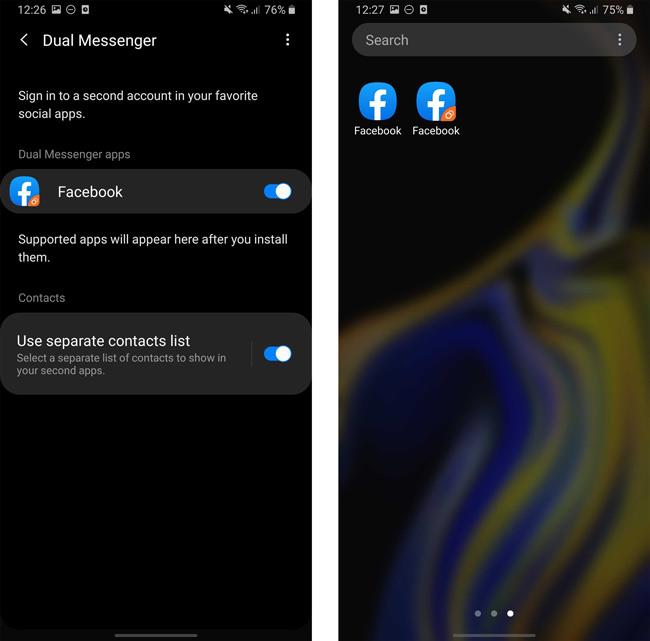
12. 내장 스크린 레코더
스크린 레코더가 기본적 으로 Android 10에 제공 된다는 과대 광고가 많았지만 공식 릴리스에는 적용되지 않았습니다. 어쨌든 삼성의 One UI 2는 기본적으로 화면 녹화 기능을 제공 합니다 . 해상도, 오디오 컨트롤 등과 같이 조정할 수 있는 여러 설정도 있습니다.
빠른 설정 패널에서 해당 아이콘을 눌러 이 기능에 액세스할 수 있습니다.
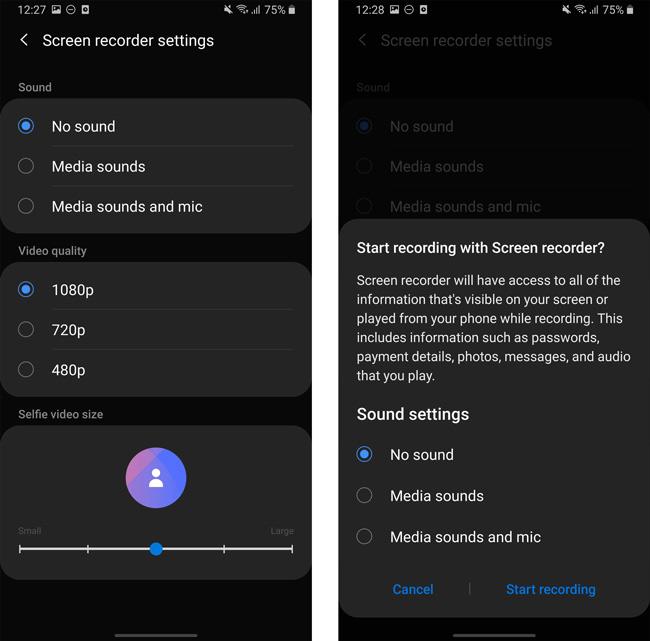
마무리
삼성 휴대폰에도 아직 많은 기능이 남아있지만 그 중 꼭 사용해야 하는 정말 좋은 기능은 몇 가지가 있습니다. 빅스비 루틴, 디바이스 케어, 보안 폴더는 제가 삼성 One UI에서 가장 좋아하는 기능입니다. Your Companion 앱이 기본적으로 Windows에 링크로 구워져 있다는 사실을 거의 잊어버렸고 빠른 설정 패널에서 켤 수 있습니다. Samsung One UI에서 가장 마음에 드는 기능은 무엇입니까? 아래 의견에 알려주십시오.
특히 나이가 들수록 자녀나 시댁 식구처럼 책임져야 할 사람이 더 많아지면 생일을 맞추는 것이 어렵습니다. 그리고 당신은 끊임없이 잊어 버리는 사람이되고 싶지 않습니다. 휴대폰 캘린더에서 생일을 추적할 수 있지만 이를 위한 앱도 있습니다.
런처는 Android 휴대전화의 모양을 맞춤설정하는 데 필요한 앱입니다.
친구들과 나가서 이벤트를 즐기는 것은 평생 추억을 만드는 가장 좋은 방법 중 하나입니다. 예산에 관계없이 항상 어떤 종류의 엔터테인먼트를 이용할 수 있습니다. 엔터테인먼트를 찾는 것은 항상 어려운 부분이었습니다.
만화와 웹툰은 한국에서 시작된 세로 스크롤 디지털 만화의 형태입니다. 인기가 높아짐에 따라 디지털 버전이 급증하여 더 많은 사람들이 모바일 장치에서 액세스할 수 있게 되었습니다. 매우 인기 있고 매력적이지만 만화를 가로로 읽는 데 익숙한 사람들에게는 읽기 어려울 수 있습니다.
가구를 디자인할 수 있는 좋은 소프트웨어를 찾고 있는 일반 사용자 또는 전문가인 경우 시도해 볼 수 있는 최고의 가구 디자인 소프트웨어가 있습니다.
다음은 타이핑 마법사가 될 몇 가지 gboard 팁과 트릭입니다. 가장 중요한 것만 다루겠습니다. 읽다.
YouTube는 인도에서 480p로 제한되어 있습니다. 전체 해상도로 시청하는 방법은 다음과 같습니다.
여분의 Android 태블릿이 주변에 있다면 텔레프롬프터로도 사용할 수 있습니다. 일부 텔레프롬프터 앱에는 화면에 텍스트를 표시하는 동안 비디오를 녹화하는 기능도 있습니다.
Google 포토는 수년간 무료 고품질 사진 저장용량을 자랑스럽게 제공했지만 2021년부터 변경됩니다. 6월 1일부터 Google 포토에 업로드하는 모든 고품질 사진은 Google 계정 저장용량에 포함되기 시작합니다.
다음은 워터마크 없이 다양한 소셜 미디어 플랫폼에 맞는 최고의 무료 비디오 자르기 앱입니다.







